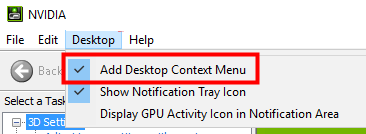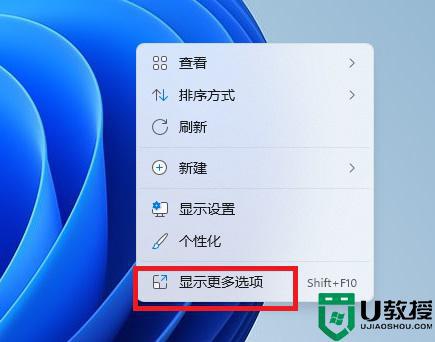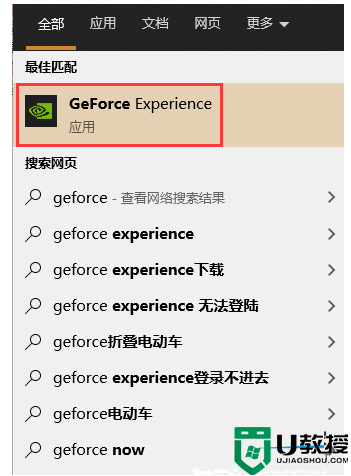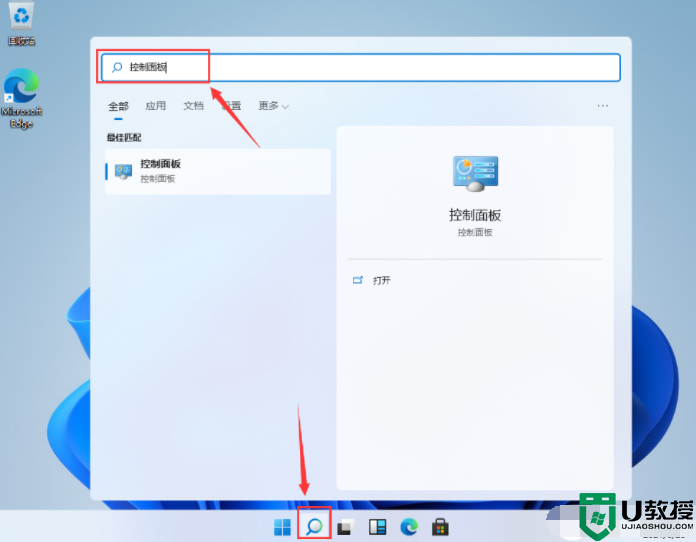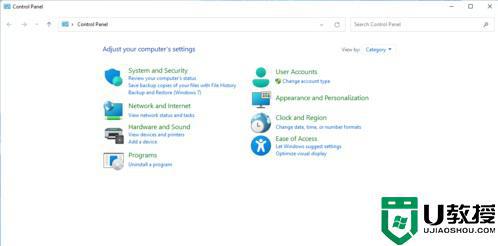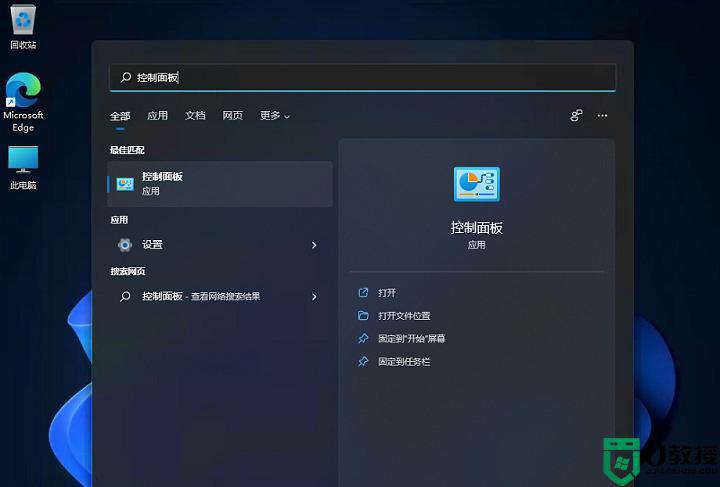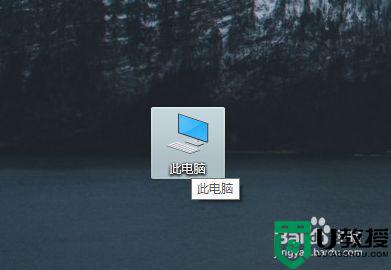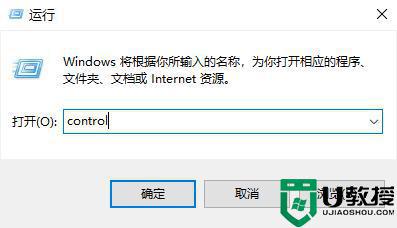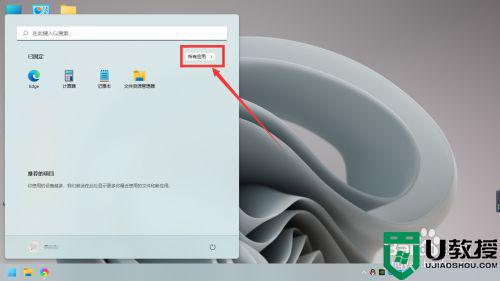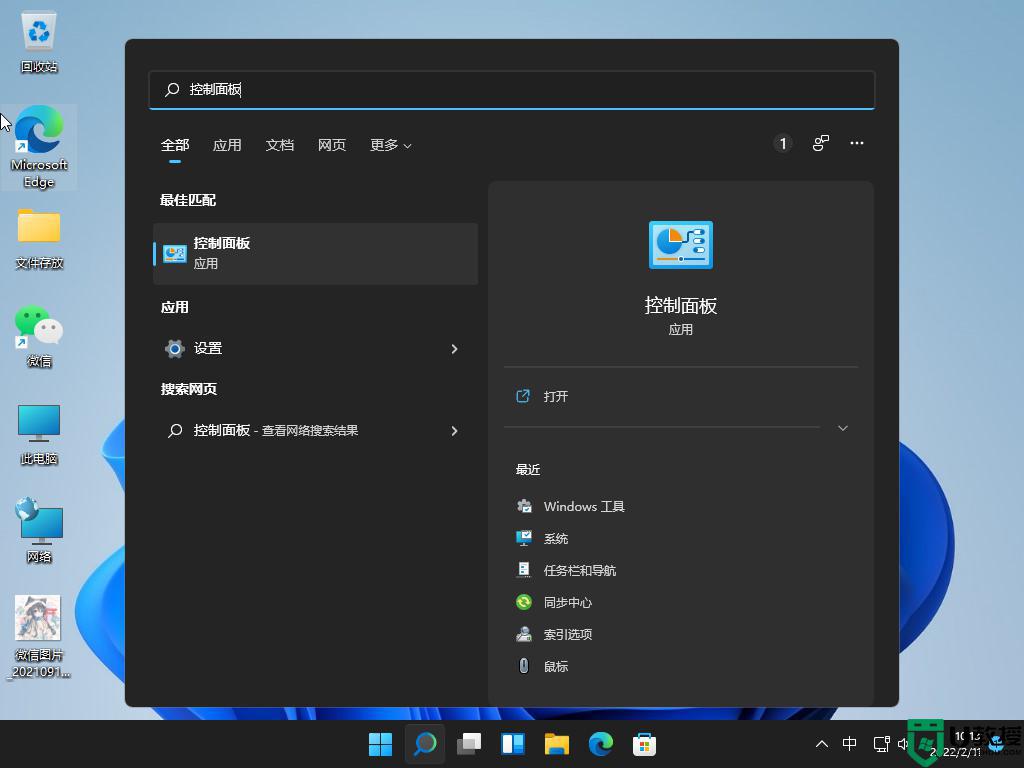nvidia控制面板找不到了win11 win11电脑的nvidia控制面板不见了解决方法
时间:2022-06-30作者:haoxt
独立显卡通常会提供一个控制面板,让用户可以设置显卡的相关参数,最近有用户将系统升级到win11官方版之后,发现nvidia控制面板找不到了?这是怎么回事呢?如果自己电脑是nvidia独立显卡,那么可以尝试下面的方法来解决,下面一起来看看win11电脑的nvidia控制面板不见了解决方法。
nvidia控制面板找不到了win11:
1、首先我们点开“开始菜单”。
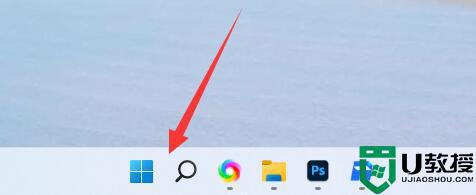
2、在其中搜索“nvidia控制面板”,如果有可以直接打开。
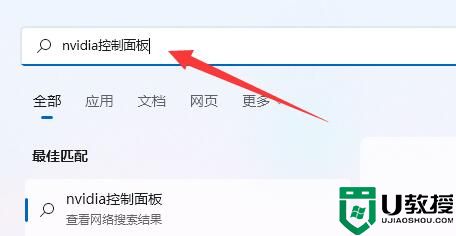
3、如果其中没有,那么打开开始菜单里的“Microsoft Store”。
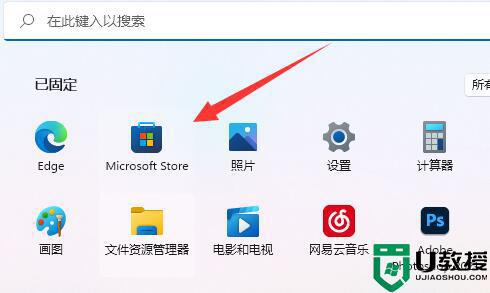
4、然后在其中搜索“nvidia Control Panel”并点开它。
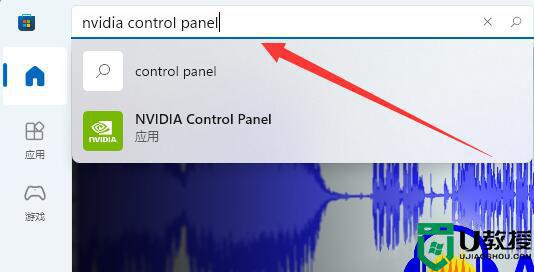
5、点进之后,只要点击“获取”即可下载安装nvidia控制面板。
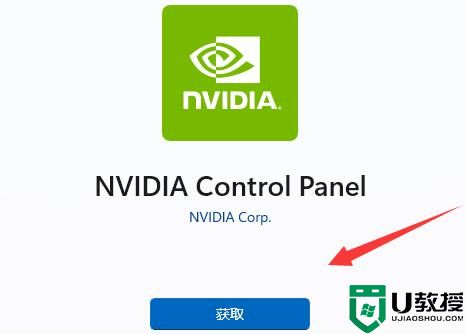
6、安装完成后,只要再搜索nvidia控制面板就可以打开了。如果依然没有,那么尝试重启电脑更更新一下显卡驱动。
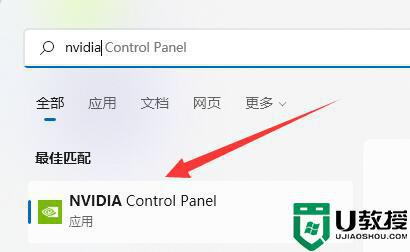
nvidia控制面板找不到了win11的解决方法就是这样子,如果你遇到这个问题,可以按照上面的方法来解决。